
جدول المحتويات:
- الخطوة 1: تحديثات قابلة للتوجيه
- الخطوة الثانية: تثبيت تطبيق Android
- الخطوة 3: جمع الأجزاء
- الخطوة 4: تهيئة Arduino EPROM
- الخطوة 5: تكوين Arduino
- الخطوة 6: تكوين وحدة HC-05
- الخطوة 7: تجميع الدائرة
- الخطوة 8: التحقق الأولي
- الخطوة 9: التجميع النهائي
- الخطوة العاشرة: الخطوات المستقبلية
- الخطوة 11: الأسئلة والتعليقات
- الخطوة 12: تحديث التطبيق للاختبار
- مؤلف John Day [email protected].
- Public 2024-01-30 07:41.
- آخر تعديل 2025-01-23 12:54.

هذا المشروع عبارة عن دائرة Arduino تراقب جهد البطارية والتيار باستخدام وحدة ACS 712. يتم توصيل القياسات عبر Bluetooth بوحدة HC-05 إلى جهاز Android. بشكل أساسي ، تقوم بإعادة توصيل الاتصال السلبي بين وحدة التحكم والبطارية لتنتقل عبر وحدة ACS712.
يعرض تطبيق Android حالة البطارية بالإضافة إلى السرعة الحالية والمسافة المقطوعة من Android GPS
يمكن تثبيت Android على الدراجة في حقيبة مقاومة للعوامل الجوية. يتم تثبيت دائرة Arduino بشكل دائم في صندوق مقاوم للعوامل الجوية على الدراجة بالقرب من البطارية.
كود Android و Arduino متاح على جيثب. (https://github.com/edj2001/BikeDashArduino و
github.com/edj2001/BikeDashAndroid. ستحتاج أيضًا إلى المكتبات https://github.com/edj2001/AndroidBluetoothLibrar… و
هناك إصدارات تجارية من منتجات مماثلة متاحة إذا كان هذا أكثر مما يمكنك التعامل معه. يمكنك العثور عليها بسهولة عن طريق googling "bluetooth 36v watt meter". إذا نظرت إلى بعض الصور ، فسترى Arduino Pro Mini ومصدر طاقة DC-DC ووحدة HC-05 (أو -06) في الخلف.
إذا تساءلت يومًا عن مقدار البطارية المتبقية ، أو إلى أي مدى يمكنك استخدام البطارية ، أو إذا كنت بحاجة إلى دواسة الوقود أو تقليله للوصول إلى المكان الذي تريده ، فهذا ما تحتاجه.
ميزة أخرى محتملة هي أنك قد تقرر إزالة كمبيوتر الدراجة من مقودك ، مما يوفر بعض المساحة ، على الرغم من أنه سيتم الآن تثبيت هاتفك على دراجتك بدلاً من ذلك.
كما هو الحال دائمًا ، يتم توفير هذه المعلومات كما هي بدون أي ضمان من أي نوع ، صريحًا أو ضمنيًا. أنت مسؤول عن أي شيء تفعله بهذه المعلومات. لن أكون مسؤولاً أو مسؤولاً بأي شكل من الأشكال عن أي أضرار من أي نوع. راجع قسم إخلاء المسؤولية في شروط الخدمة.
الخطوة 1: تحديثات قابلة للتوجيه
أظهر لي PeterB476 أنني قد أهملت تضمين خطوة لتهيئة Arduino EPROM ، لذلك أضفت ذلك إلى التعليمات.
لقد أضفت أيضًا إصدارين جديدين من التطبيق إلى خطوة لاحقة. لم يتم اختبارها بدقة ولكن يمكنك تجربتها.
الخطوة الثانية: تثبيت تطبيق Android
لا فائدة من متابعة بقية هذا المشروع إذا كان تطبيق android لا يعمل على جهازك. الإصدارات من github لها ملف android apk مرفق. ملف apk مرفق هنا أيضًا. تأكد من أن جزء GPS على الأقل من التطبيق يعمل ، ويمكنك محاولة الاتصال بجهاز بلوتوث.
إذا كنت ترغب في إنشاء التطبيق بنفسك ، أقترح عليك البدء بنقطة "إصدار" لأنه ربما كان يعمل في وقت ما ، بينما قد يحتوي الفرع "الرئيسي" الأخير على تحديثات لم يتم اختبارها.
انسخ ملف apk إلى جهازك. سيتعين عليك السماح بـ "مصادر غير معروفة" في إعدادات الأمان على جهازك نظرًا لأن apk لم يأت من Google Play. ثم اضغط ببساطة على ملف apk على جهازك لتثبيته.
من الواضح أن التطبيق يتطلب أذونات بلوتوث للتواصل مع Arduino ، وأذونات GPS لتحديد السرعة والمسافة المقطوعة.
اضغط على الزر "عن بعد" لمحاولة الاتصال بجهاز بلوتوث. اضغط على "إعادة تعيين" لإعادة ضبط المسافة المقطوعة إلى 0. أمسك بالبطارية Ah الحقل المستخدم لإعادة تعيينها بعد شحن البطارية. سيتم حفظ القيمة آه المستخدمة إذا قمت بإيقاف تشغيل البطارية وتشغيلها دون شحنها.
الخطوة 3: جمع الأجزاء
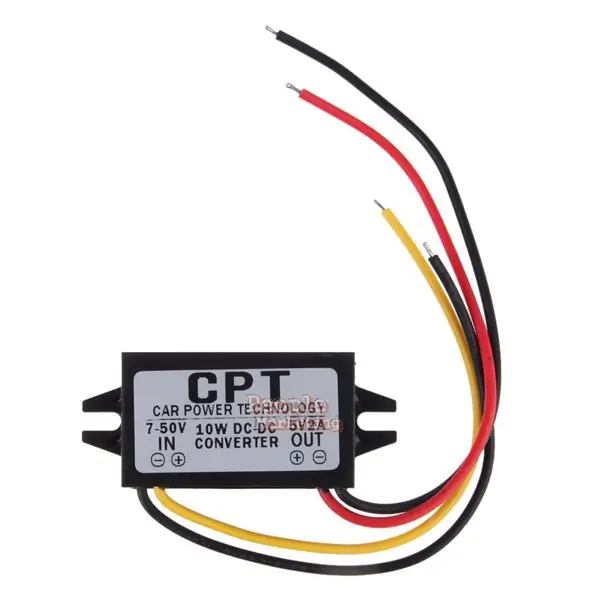


لاحظ أن هذه الأجزاء مخصصة لبطارية 36 فولت. إذا كانت لديك بطارية 48 فولت ، فستحتاج إلى تغيير المقاوم 10K إلى 11K أو 12 K ، وستحتاج إلى محول DC-DC مختلف.
1 حاوية مانعة لتسرب الماء. لقد استخدمت صندوق كهربائي PVC 4x4x2 بوصة.
قطعة واحدة من Stripboard أو Protobboard المفضل لديك
1 اردوينو برو ميني ، 5 فولت 16 ميجا هرتز. يمكنك أيضًا بسهولة بناء اردوينو عاري لأنك لست بحاجة إلى منظم الجهد أو واجهة USB. كل ما تحتاجه هو ATMEGA328P وبلورة 16 ميجا هرتز وعدد قليل من المكثفات. يمكنك أيضًا استخدام Arduino Nano إذا كان لديك مكان في العلبة الخاصة بك. يعد Nano أكبر من الخيارين الأولين ، ولكنه يحتوي على واجهة USB مضمنة إذا لم يكن لديك محول تسلسلي.
1 وحدة ACS712 لتتناسب مع النطاق الحالي لبطاريتك. لقد استخدمت وحدة 20A لبطاريتي 8A.
1 وحدة بلوتوث HC-05. أنا أحب مجموعة ZS-040 ، نوع 6 دبوس مع زر الضغط. سيكون مكتوبًا على ظهره ZS-040.
1 50V إلى 5V DC-DC مزود الطاقة إذا كانت دراجتك تحتوي على بطارية 36 فولت ، والتي ستكون مشحونة بالكامل حوالي 42 فولت. إذا كانت لديك بطارية 48 فولت ، فستكون مشحونة بالكامل 56 أو 57 فولت ، لذلك قد تحتاج إلى مصدر طاقة مختلف. يرجى إخبارنا بما تستخدمه إذا وجدت شيئًا لـ 60 فولت. يقول بعض الناس أن معظم ثآليل جدار USB تعمل على 48VDC (وأعلى) ، لكنني لم أجربها.
المقاومات 1/4 واط: 1 × 2 ك ، 1 × 10 ك ، 2 × 1 ك (قم بزيادة 10 ك إذا كانت بطاريتك أكثر من 36 فولت).
حامل فيوز مدمج وصمام 2 أمبير.
شرائط الرأسية المستقيمة والزاوية اليمنى
كتل طرفية 5.08 مم ، 2 × 2
سلك مجدول 16AWG لربط الوحدات.
سلك صلب 22AWG لدائرة اردوينو
قطاع كتلة المحطة الطرفية لتوصيلات البطارية والدراجة
لحام حديد
جندى
طريقة لتركيب جهاز Android على دراجتك.
لبرمجة وحدة Arduino و HC-05 ، ستحتاج أيضًا إلى محول تسلسلي 3.3 فولت من USB إلى ttl (أو على الأقل مبرمج ISP) و Arduino ID من https://www.arduino.cc/en/Main/Software. تم تنفيذ هذا المشروع باستخدام الإصدار 1.6.13 ، وقد تعمل الإصدارات المختلفة أو لا تعمل بدون تعديل.
الخطوة 4: تهيئة Arduino EPROM
لقد أهملت تضمين هذه الخطوة في التعليمات الأصلية. يجب تهيئة منطقة EPROM التي يستخدمها الرسم التخطيطي حتى يعمل المخطط بشكل صحيح. يمكن كتابة الرسم التخطيطي للقيام بذلك تلقائيًا ، لكن في هذه المرحلة لا يحدث ذلك.
إذا كنت لا تعمل باستخدام كود مصدر اردوينو ، فيمكنك تنزيل الملف السداسي المرفق بهذه الخطوة إلى اردوينو لتهيئة EPROM.
إذا كنت تعمل باستخدام كود مصدر اردوينو ، فهناك سطرين في قسم الإعداد () يشبهان هذا:
// تهيئة EEPROM في المرة الأولى التي يتم فيها تشغيل البرنامج.
// updateEPROM () ،
إذا قمت بإلغاء التعليق على السطر الثاني بحيث يبدو كالتالي:
// تهيئة EEPROM في المرة الأولى التي يتم فيها تشغيل البرنامج.
تحديث EPROM () ،
قم بتنزيل هذا الرسم التخطيطي على اردوينو واتركه يعمل. سيتم تهيئة EPROM. ثم أعد صياغة السطر للخطوة التالية.
يتم استخدام EPROM لتذكر مقدار البطارية التي تم استخدامها حتى تتمكن من ركوب دراجتك وإيقاف البطارية وإيقاف تشغيلها ، وعندما تقوم بتشغيلها مرة أخرى ستبدأ من حيث توقفت.
الخطوة 5: تكوين Arduino
قم بتنزيل كود Arduino (ملف ست عشري مرفق) إلى Pro Mini باستخدام Arduino IDE أو avrdude بمفرده. عادةً ما تستخدم USB إلى محول تسلسلي لهذا الغرض ، ولكن يمكنك أيضًا استخدام مبرمج isp.
مرة أخرى ، إذا كنت تريد تجميعها بنفسك ، فابدأ بـ "إصدار". قد يحتوي الفرع "الرئيسي" الأخير على تغييرات لم يتم اختبارها.
إذا قمت بتغيير المقاوم 10K إلى شيء أعلى ، فستحتاج أيضًا إلى تغيير ثابت مقسم جهد البطارية في الرسم التخطيطي. قم بتغيير 11.0 في السطر "double VBmultiplier = 11.0؛" لتتناسب مع كل ما قمت بتثبيته.
الخطوة 6: تكوين وحدة HC-05


تحتاج إلى تكوين معدل البث بالباود على وحدة HC-05. من الجيد أيضًا إعطائها اسمًا يمكنك التعرف عليه بسهولة لاحقًا (مثل "BIKE").
يمكنك استخدام وحدة المحول التسلسلي USB إلى ttl لهذا أيضًا. إذا لم يكن لديك محول تسلسلي ، فيمكنك كتابة رسم تخطيطي لاردوينو لتكوينه ، أو أعتقد أنه إذا كان لديك وحدتان HC-05 ، فيمكنك ربطهما معًا واستخدام أحدهما لبرمجة الآخر (ربما).
هناك كتابة ممتازة لهذه الوحدة على
تحتاج إلى تكوين معدل الباود إلى 4800 لمطابقة رسم Arduino ، وتغيير الاسم إلى "BIKE" أو أي شيء ستتعرف عليه.
بمجرد تكوين الوحدة ، يمكنك إقرانها بجهاز Android الخاص بك في إعدادات البلوتوث.
الخطوة 7: تجميع الدائرة
لقد أرفقت مسحًا لمخطط الأسلاك المرسوم يدويًا للرجوع إليه ، إذا كان شخص ما طموحًا بما يكفي لإعادة رسمه بشكل جيد ، فيرجى إخبارنا:)
قم بإجراء الاتصالات التالية:
(+) بطارية الدراجة على جانب واحد من الصمامات وجهاز التحكم بالدراجة.
الجانب الآخر من الصمامات لمحول التيار المستمر (+) طرف IN ومقاوم 10K لإدخال جهد البطارية على Arduino.
(-) بطارية الدراجة إلى (-) IN على المحول ومحطة طاقة واحدة ACS712.
في هذه المرحلة ، تأكد من أن لديك 5 فولت من محول التيار المستمر عند تشغيل البطارية إذا لم تكن قد قمت بذلك بالفعل.
أوقف تشغيل البطارية وأكمل التوصيلات:
(+) خرج من محول Arduino 5V ، HC05 VCC ، ACS712 VCC.
(-) خرج من المحول إلى Arduino GND و HC05 GND و ACS712 GND و Arduino pin A2.
HC05 TXD إلى Arduino pin 7
HC05 RXD من مقسم المقاوم للبلوتوث.
اردوينو دبوس 8 إلى مقسم المقاوم بلوتوث.
ACS712 OUT إلى Arduino pin A3
مقسم جهد البطارية إلى Arduino pin A1
(-) من وحدة التحكم بالدراجة إلى طرف الطاقة الثاني على ACS712.
زر إعادة الضبط الإضافي ليس مطلوبًا حقًا ، فقد يكون مناسبًا عند الرغبة في التنزيل على اردوينو بعد تثبيته على دراجتك. قد تتمكن من الوصول إلى زر إعادة الضبط على اردوينو ، أو يمكنك إعادة تعيينه من الواجهة التسلسلية إذا كان لديك pro mini يدعمه.
تحقق مرة أخرى من اتصالاتك.
الخطوة 8: التحقق الأولي
في هذه المرحلة ، يمكنك تشغيل الدائرة والتحقق من حصولك على قراءات في تطبيق android.
يجب أن تكون قادرًا على توصيل البلوتوث بالدراجة ورؤية جهد البطارية ونأمل أن تكون قريبة من الصفر الحالي للبطارية. إذا كان بإمكانك تدوير الدراجة ورؤية التغيير الحالي في القراءة ، فكل شيء يعمل.
يفترض التطبيق أن التيار الموجب يستنزف البطارية ، لذلك إذا أظهرت القراءة تيارًا سلبيًا عند تدوير الدراجة ، فما عليك سوى تبديل السلكين الحاليين على وحدة ACS712.
إذا كنت لا ترى أي قراءات في التطبيق ، فيمكنك إلقاء نظرة على الأضواء الموجودة على وحدة البلوتوث للتأكد من توصيلها ونقل البيانات. يمكنك تثبيت تطبيق bluetooth terminal على جهازك لرؤية البيانات التي يتم إرسالها من الدائرة. يجب أن تشاهد حوالي 10 أسطر في الثانية من القراءات الحالية ، وسطرًا واحدًا في الثانية لجهد البطارية وكمية البطارية المستخدمة. إذا كنت لا ترى أي شيء ، فأعد التحقق من تكوين وحدة HC05 والتوصيلات بين arduino ومقسم المقاوم ومحطة HC05 TXD.
أخيرًا ، قم بتشغيل الدراجة لفترة كافية لعرض قيمة غير صفرية في شاشة عرض البطارية المستخدمة. ثم اضغط لفترة طويلة على هذا الرقم حتى يظهر الخبز المحمص أنه تم إعادة ضبط الاستخدام. يجب أن يعود الرقم إلى الصفر. إذا لم يحدث ذلك بعد المحاولة عدة مرات ، فأعد فحص التوصيلات من محطة HC05 RXD إلى Arduino.
الخطوة 9: التجميع النهائي




قم بتثبيت جميع أجهزة التثبيت وقم بتركيب دائرة اردوينو على دراجتك. قم بتركيب جهاز Android الخاص بك في حقيبة أو حامل آخر وستكون جاهزًا للانطلاق!
تُظهر الصور طعنات البطارية على دراجتي ، وحقيبة جهاز Android الخاص بي.
يمكنك رؤية اللوحة الصغيرة لتوصيلات مقسم جهد البطارية وتركيب ACS712 حتى أتمكن من الوصول إلى مسامير الكتلة الطرفية بعد تركيب كل شيء. عادت وحدة البلوتوث HC-05 في الزاوية اليمنى.
يحتوي الشريط الطرفي الأبيض على جميع توصيلات البطارية ووحدات التحكم بالدراجة بالدائرة.
إذا اضطررت إلى القيام بذلك مرة أخرى ، فسأجمع بالتأكيد مقسم جهد البطارية و ACS712 على نفس القطعة من اللوحة الأم. قد أحاول أيضًا تركيب وحدة البلوتوث على لوحة الأم أسفل اردوينو.
الخطوة العاشرة: الخطوات المستقبلية
يمكن أن يستخدم تطبيق Android الكثير من العمل. أرغب في إضافة بعض التغييرات اللونية بناءً على نطاقات القياسات. أود أيضًا إضافة إشارة إلى أن القياس لا يتم تحديثه في التطبيق. يمكنك أيضًا إضافة بعض المقاييس الرسومية. حتى الرمز الجميل سيكون بمثابة تحسن كبير.
قد تكون أفضل ميزة هي "التقديرات الفارغة" التي تخبرك بالمسافة التي يمكنك قطعها بالبطارية المتبقية ، وما إذا كان ذلك أكبر من المسافة إلى وجهتك. نظرًا لأنني عادةً ما أركب إما إلى العمل أو المنزل ، فإن تفكيري هو أن يكون لديّ "نقاط طريق" لنظام تحديد المواقع العالمي (GPS) مخزنة في التطبيق والتي تحتوي على المسافة المتبقية إلى المنزل ، ومقدار البطارية المستخدمة في المتوسط عند هذه النقطة الوسيطة. ربما يمكنك أيضًا القيام بشيء ما باستخدام اتصال بيانات ، لكن ليس لدي عادةً اتصال.
أرغب في الانتقال بعيدًا عن مكتبة البلوتوث في هذا التطبيق إلى مكتبة أكثر تطورًا لديها إعادة الاتصال التلقائي على سبيل المثال.
إذا قمت ببناء هذا ، فقد تفكر في إضافة مرشح تمرير منخفض للأجهزة على التيار المقاس وقياسه بشكل منفصل لاستخدامه لحساب إجمالي الشحنة المستخدمة. في الأحمال المنخفضة ، أقل من 4A أو نحو ذلك ، يختلف القياس بشكل كبير ، +/- 1A. لست متأكدًا مما إذا كانت مجرد مشكلة قياس أم أن التغييرات الحالية تتغير بقدر ما تدور العجلة. في أي حال ، قد يساعد القياس المنفصل لمتوسط التيار على مدى ثانية أو ثانيتين في الدقة. يمكنك فقط أخذ عينة من التيار بشكل أسرع والقيام بذلك في البرنامج ، لكنني لا أعرف مدى السرعة التي يتعين عليك أخذها. أعتقد أن وضع مرسمة الذبذبات على الإشارة قد يساعد في معرفة مدى سرعة أخذ عينات منها.
يمكنك إضافة أشياء مثل أنبوب pitot لقياس سرعة الرياح (هناك بالفعل تعليمات لذلك).
يمكنك إضافة التحكم في دواسة الوقود ذات الحلقة المغلقة من اردوينو.
إذا كنت تريد دائمًا مصدر طاقة USB على دراجتك ، فيمكنك بسهولة تشغيل كبل من محول 5V DC لـ Arduino إلى أي مكان تحتاج فيه إلى اتصال طاقة USB.
الخطوة 11: الأسئلة والتعليقات
إذا كانت لديك أسئلة عامة حول أي من العناصر هنا ، فمن الأفضل أن تبحث عنها في google بدلاً من طرح الأسئلة هنا. لا يوجد أي عنصر بالغ الأهمية ، يمكنك بالتأكيد استبدال شيء آخر وإنجاز المهمة.
لا تطلب مني أن أرسل لك الرمز ، كل هذا على جيثب. احصل عليه من هناك. لا تحتاج حتى إلى حساب جيثب.
من فضلك لا تسألني عن كيفية القيام بشيء ما في Android Studio أو Arduino. ربما لا أعرف. مرة أخرى ، فقط جوجل.
حقًا لا تسألني عن أي من منتجات Apple ، ليس لدي أدنى فكرة.
إذا كان التطبيق لا يعمل على جهازك ، أنا آسف. لكن ربما لا أعرف كيفية إصلاحه حتى يعمل. إنه يعمل على هاتفي ، هذا كل ما أحتاجه.
على الرغم من الترحيب بالاقتراحات الخاصة بالتحسينات ، فربما لن أتمكن من تنفيذها أبدًا ، لكن لدي أشياء أخرى لأنتقل إليها. ربما لن أنفذ حتى اقتراحاتي الخاصة. أفضل رهان لك هو تفرع الكود على جيثب وإضافة الأشياء بنفسك. إذا قمت بذلك ، فالرجاء إخبار الناس هنا حتى يتمكنوا من استخدام الكود الخاص بك بدلاً من الرمز الخاص بي.
إذا كنت قد أنشأت بالفعل إصدارًا أفضل بنفسك ، فالرجاء نشر مرجع له هنا حتى يعرف الآخرون عنه. لن أكون مستاء. سأكون سعيدًا لأخذ نسختك والبدء في استخدامها.
الخطوة 12: تحديث التطبيق للاختبار
هذه إصدارات محدثة من التطبيق.
الأرقام أكبر من ذلك بكثير. هناك رمز جديد. لم يعد هناك زر "اتصال" بعد الآن. استخدم خيار "الاتصال الآمن" من قائمة الزاوية اليمنى العليا.
يجب أن يعمل هذا الإصدار أيضًا على إصدار Android 2.3 gingerbread. إنه يعمل على جهاز lg P500 Optimus One.
يحتوي إصدار "app-settings-debug.apk" على قائمة إعدادات للسماح بتعيين سعة البطارية بحيث تكون النسبة المئوية المتبقية صحيحة. لم يتم اختباره بالكامل.
موصى به:
لوحة خلفية GPU لا توجد أدوات كهربائية: 16 خطوة (مع صور)

DIY GPU Backplate No Power Tools: مرحبًا بالجميع ، في Instructable سأوضح لك كيفية إنشاء لوحة خلفية لبطاقة رسومات مخصصة RGB قابلة للعنونة باستخدام WS2812b LEDs (Aka Neopixels). هذا الوصف لا ينصفه حقًا ، لذا انتقل إلى الفيديو أعلاه! يرجى ملاحظة أن
اصنع لوحة القيادة الرقمية المستندة إلى نظام تحديد المواقع العالمي (GPS) للدراجة الإلكترونية أو الدراجة الكهربائية: 13 خطوة

اصنع لوحة القيادة الرقمية الخاصة بك على أساس نظام تحديد المواقع العالمي (GPS) للدراجة أو الدراجة الكهربائية: مرحبًا جميعًا في هذه المرة توصلت إلى تعليمات جديدة تتميز بكل من شاشة العرض المستقلة والمسجل باستخدام شاشة arduino mega 2560 و Nextion Lcd ولغرض التتبع ، يمكنك أيضًا تسجيل جمل NMEA لنظام Gps في sdcard و بالطبع المشروع
دراجة كهربائية: 6 خطوات

الدراجة الكهربائية: هذا هو دليلي لبناء دراجة كهربائية. في هذا الدليل ، سأوضح ما فعلته وكذلك كيفية إنشاء نسختك الخاصة. أدرك أنك لن تتبع خطواتي على الأرجح تمامًا ، لذلك حاولت أن أجعل هذا الدليل قابلاً للتكيف مثل نقاط البيع
دراجة اطفال كهربائية: 5 خطوات

دراجة الأطفال الكهربائية: هذه الروابط القابلة للتوجيه لنشاط E-Trike وتستخدم نفس الأجزاء. https: //www.instructables.com/id/E-Trike-Activity/ Link ، لقد تركت مع عدد من الدراجات البخارية الإلكترونية التي تحتوي على
إيقاف ومراقبة CNC عن بُعد: 11 خطوة (مع صور)

إيقاف ومراقبة CNC عن بُعد: يوفر هذا المشروع وسيلة غير مكلفة لإجراء STOP (ALT + S) عن بعد إلى Mach3. يتم تحقيق ذلك باستخدام Raspberry Pi (RPi) + كاميرا متصلة بجهاز كمبيوتر عبر كابل USB. تتم مراقبة وتنشيط STOP على CNC باستخدام فيديو
